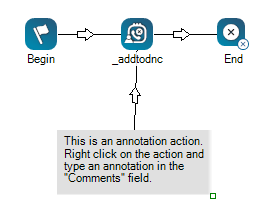Diese Hilfeseite bezieht sich auf Studio. Diese Informationen sind auch für Desktop Studio verfügbar.
|
|
Mit Ermöglicht es Ihnen, Kommentare oder anderen Text hinzuzufügen, der im Skript-Arbeitsbereich sichtbar ist. Annotation und der Sie haben verschiedene Möglichkeiten, um Ihrem Skript Anmerkungen hinzuzufügen:
|
Unterstützte Skripttypen
|
|
|
|
|
|
|
|
|
|
Allgemein |
Chat | Telefon | Voicemail | Arbeitselement | SMS | Digital |
Eingabeeigenschaften
Diese Eigenschaften definieren Daten, die von der Aktion bei der Ausführung verwendet werden.
|
Eigenschaft |
Beschreibung |
|---|---|
|
Add Caption |
Geben Sie eine kurze Phrase ein, mit der diese Aktion im Skript eindeutig identifiziert wird. Die Beschriftung wird im Skript-Arbeitsbereich unter dem Symbol der Aktion angezeigt. |
| Kommentare |
Der Text, der im Skript-Arbeitsbereich sichtbar ist. Sie können den Text im Eigenschaftsbereich in dieses Feld eingeben oder direkt aus dem Skript hinzufügen. |
Skriptbeispiel
Das folgende Bild zeigt einen erweiterten Anmerkungsbereich, benutzerdefinierten Text innerhalb des Bereichs und den Konnektor, der mit einer Aktion verbunden ist. In der Regel wird ein Konnektor verwendet, um eine Beziehung zwischen dem Kommentar und der verbundenen Aktion anzuzeigen.